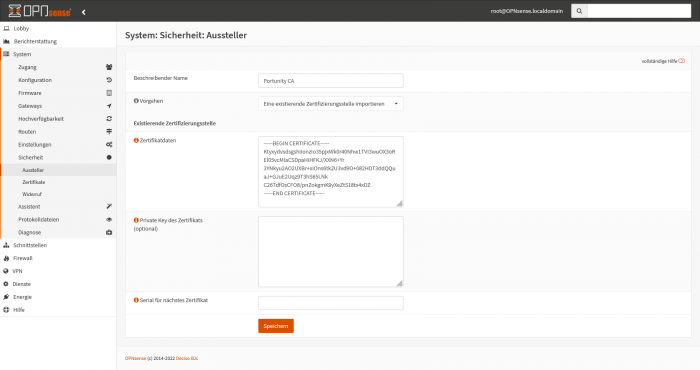VPN-Gateway mit OPNsense (Anleitung)
Aus Portunity Wiki
(→Version) |
(→Zertifikat hinterlegen) |
||
| Zeile 11: | Zeile 11: | ||
== Zertifikat hinterlegen == | == Zertifikat hinterlegen == | ||
| - | + | Hinterlegen Sie das das CA-Zertifikat des VPN-Gateway in der OPNsense.<br> | |
| - | + | Dieses wird unter | |
System > Sicherheit > Aussteller <br> | System > Sicherheit > Aussteller <br> | ||
| - | + | konfiguriert<br> | |
<pre> | <pre> | ||
*Beschreibender Name Beliebig bei uns im Beispiel Portunity CA | *Beschreibender Name Beliebig bei uns im Beispiel Portunity CA | ||
*Zertifikatdaten Das Zertifikat (wie im Bild zu sehen) | *Zertifikatdaten Das Zertifikat (wie im Bild zu sehen) | ||
</pre> | </pre> | ||
| - | Anschließend | + | Anschließend speichern. |
<br> | <br> | ||
[[Image:VG-OS-Zertifikat.png|700px]] <br> | [[Image:VG-OS-Zertifikat.png|700px]] <br> | ||
<br> | <br> | ||
| - | |||
| - | |||
| - | |||
== Tunnel konfigurieren == | == Tunnel konfigurieren == | ||
Version vom 13:20, 24. Apr. 2023
Inhaltsverzeichnis |
Version
OPNsense 22.7_4-amd64 FreeBSD 13.1-RELEASE OpenSSL 1.1.1q 5 Jul 2022 Datum: 20.04.2023
Diese Anleitung zeigt Ihnen wie Sie einen VPN-Gateway Standort (als Client) auf einer OPNSense einrichten.
Zertifikat hinterlegen
Hinterlegen Sie das das CA-Zertifikat des VPN-Gateway in der OPNsense.
Dieses wird unter
System > Sicherheit > Aussteller
konfiguriert
*Beschreibender Name Beliebig bei uns im Beispiel Portunity CA *Zertifikatdaten Das Zertifikat (wie im Bild zu sehen)
Anschließend speichern.
Tunnel konfigurieren
Jetzt unter VPN > openVPN > Clients mit klick auf das rote Plus einen neuen Client hinzufügen.
Der Client wird mit Hilfe der Downloadbaren Konfiguration wie auf dem Screenshot zu sehen ist eingerichtet.
*Beschreibung Beliebig bei uns im Beispiel portunity openvpn *Servermodus Peer-to-Peer (SSL/TLS) *Gerätemodus tun *Schnittstelle any *Ferner Server Gate-IP aus der ISPSuite oder der Konfigurationsdatei *Benutzername/Passwort Login-Username aus der ISPSuite *TLS Authentifikation Enabled - Authentication only *Gemeinsamer TLS-Schlüssel (Haken entfernen) Static Key aus der Konfiguration *Peer-Zertifizierungsstelle Das vorher erstellte Portunity CA *Client Zertifikat keines (Benutzername und Passwort erforderlich) *Verschlüsselungsalgorithmus AES-128-GCM *Authentifizierungs-Digestalgorithmus SHA256
Nachdem die Konfiguration vorgenommen wurde Speichern und übernehmen.
Schnittstelle hinzufügen
Jetzt über Schnittstellen > Zuweisung die erstelle Openvpn Schnittstelle mit klick auf das Plus hinzufügen. Nach dem Hinzufügen der Schnittstelle müssen wir mit klick auf dem Namen der Schnittstelle diese Aktivieren.
Jetzt sollte sich der Tunnel aufbauen.